සමහර Outlook භාවිතා කරන්නන් ඔවුන්ගේ ඊමේල් යවන්නාගේ සම්බන්ධතා වර්ණ කාණ්ඩ අනුව වර්ගීකරණය කිරීමට කැමැත්තක් දක්වයි. ප්රවර්ගය අතින් පැවරීම කරදරකාරී විය යුතුය. Outlook VBA සමඟ එය ස්වයංක්රීයව සාක්ෂාත් කර ගන්නේ කෙසේද යන්න මෙම ලිපියෙන් හඳුන්වා දෙනු ඇත.
Outlook හි ඔබගේ කාර්ය කාර්යක්ෂමතාව වැඩි දියුණු කිරීම සඳහා, ඔබ ඔබේ ඊමේල් වඩා හොඳින් කළමනාකරණය කිරීමට උත්සාහ කරනු ඇත. කිසිදු සැකයකින් තොරව, “වර්ණ කාණ්ඩ” මේ සම්බන්ධයෙන් හොඳ ලක්ෂණයකි. බොහෝ පරිශීලකයින් ඔවුන්ගේ තැපැල් සංවිධානය කිරීමට සහ වෙන්කර හඳුනා ගැනීමට එය භාවිතා කිරීමට කැමැත්තක් දක්වයි. ඇත්ත වශයෙන්ම, වර්ණ ඊමේල් වර්ගීකරණය කිරීමේ මූලික පදනම ඔබේ පෞද්ගලික පුරුදු වලට අනුකූල වේ. උදාහරණයක් ලෙස, සමහර පරිශීලකයින් ඔවුන්ගේ සම්බන්ධතා වර්ණ වර්ගීකරණය කර ඇත, එබැවින් ඔවුන් යවන අයගේ සම්බන්ධතා කාණ්ඩ අනුව ඔවුන්ගේ විද්යුත් තැපැල් වර්ගීකරණය කිරීමට බලාපොරොත්තු වේ. ඔබ මෙය අතින් කරන්නේ නම්, එය මුලින්ම යවන්නාගේ සම්බන්ධතා කාණ්ඩ පරීක්ෂා කර එය විද්යුත් තැපෑලට භාර දිය යුතුය.
මෙම අවශ්යතාවය සපුරාලීම සඳහා, ඇත්ත වශයෙන්ම ඔබට Outlook VBA භාවිතා කළ හැකිය, එමඟින් Outlook ස්වයංක්රීයව යවන්නාගේ සම්බන්ධතා කාණ්ඩ පරීක්ෂා කර එය නව විද්යුත් තැපැල් වෙත පැවරිය හැකිය. ඔබ මෙම අංගය ගැන උනන්දුවක් දක්වන්නේ නම්, විස්තීර්ණ පියවර සහ කේත ලබා ගැනීමට කියවන්න.
යවන්නාගේ සම්බන්ධතා කාණ්ඩ අනුව පැමිණෙන ඊමේල් ස්වයංක්රීයව වර්ගීකරණය කරන්න
- මුලින්ම, Outlook දියත් කර “Alt + F11” යතුරු බොත්තම් ඔබන්න.
- එවිට VBA සංස්කාරක කවුළුව දිස්වනු ඇත, එහිදී ඔබට “ThisOutlookSession” ව්යාපෘතිය සොයාගෙන විවෘත කළ යුතුය.
- ඊළඟට පහත දැක්වෙන VBA කේත “ThisOutlookSession” වෙත පිටපත් කර අලවන්න.
අවුට්ලූක් ලෙස පොදු අයිවෙන්ට්ස් ඔලිටීම්. අයිතම පුද්ගලික උප යෙදුමtartup () olItems = Outlook.Application.Session.GetDefaultFolder (olFolderInbox) සකසන්න .Items අවසන් උප පුද්ගලික උප olItems_ItemAdd (ByVal අයිතමය වස්තුවක් ලෙස) අඳුරු oMail තැපෑල ලෙස අඳුරු oLContacts Outlook.Items අඳුරු අඳුරු සංගීත කට්ටලය olContacts = Outlook.Application.Session.GetDefaultFolder (olFolderContacts) .ඉඳවුම් ටයිප් ඕෆ් අයිතමය තැපැල් අයිතමය නම් oMail = අයිතමය සකසන්න oLContacts හි TypeOf obj ContactItem ඉන්පසු ObjVariant = objEmaild olCategory = objVariant.Categories oMail.Categories = olCategory අවසානය නම් අවසානය නම් ඊළඟ අවසානය උප නම්
- පසුව, ඔබ නව සාර්වයට ඩිජිටල් සහතිකයක් ලබා දිය යුතුය.
- පළමුව, VBA ව්යාපෘති සඳහා ඩිජිටල් සහතික හරහා නව සහතිකයක් සාදන්න.
- ඉන්පසු මෙම කේතය ඩිජිටල් ලෙස අත්සන් කරන්න.
- ඊට පසු, ඔබට ඔබේ Outlook සාර්ව ආරක්ෂාව වෙනස් කළ හැකිය, ඩිජිටල් ලෙස අත්සන් කළ මැක්රෝස් වලට පමණක් අවසර දෙන්න.
- අවසාන වශයෙන් ඔබට නැවත යා හැකියtarනව සාර්ව සක්රිය කිරීමට ඉදිරි දැක්ම. මෙතැන් සිට, එන ලිපි ෆෝල්ඩරයට පැමිණෙන සියලුම ඊමේල් යවන්නාගේ සම්බන්ධතා කාණ්ඩ අනුව ස්වයංක්රීයව වර්ගීකරණය කෙරේ.
අනපේක්ෂිත ඉදිරි දැක්ම බිඳ වැටීම සමථයකට පත් කරන්න
බොහෝ පරිශීලකයින් විසින් Outlook වඩාත් කැමති වුවද, එය තවමත් බිඳවැටීමෙන් මිදිය නොහැක. බලාපොරොත්තු නොවූ Outlook කඩාවැටීමකට ලක්වන විට ඔබට භීතියක් දැනිය යුතුය. දුක් නොවන්න. ඔබට රෙස් වැනි ගැටළු තනිවම හඳුනාගෙන විසඳීමට පියවර ගත හැකියtarOutlook ටිං කිරීම, තෙවන පාර්ශවීය ඇඩෝන අක්රීය කිරීම, නව තැපැල් පැතිකඩක් නිර්මාණය කිරීම සහ කාර්යාල කට්ටලය අළුත්වැඩියා කිරීම යනාදිය. නරකම අවස්ථාව විය යුතුය දූෂිත Outlook PST දත්ත, එය අතිශයින්ම ගැටගැසී ඇත. මෙම තත්වය තුළ, ඔබට ශක්තිමත් බාහිර මෙවලමක් වැනි පුනරාවර්තනයක් අවශ්ය වේ DataNumen Outlook Repair.
කර්තෘ හැඳින්වීම:
ෂර්ලි ෂැං යනු දත්ත ප්රතිසාධන විශේෂ expert යෙකි DataNumen, ඇතුළුව, දත්ත ප්රතිසාධන තාක්ෂණයන්හි ලොව ප්රමුඛයා වන ඉන්කෝපරේටඩ් අළුත්වැඩියා දූෂිත SQL mdf db සහ දෘෂ්ටිය අළුත්වැඩියා මෘදුකාංග නිෂ්පාදන. වැඩි විස්තර සඳහා පිවිසෙන්න www.datanumen.com

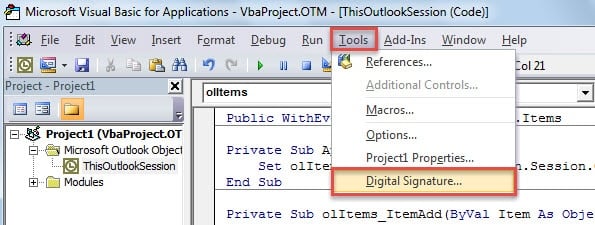
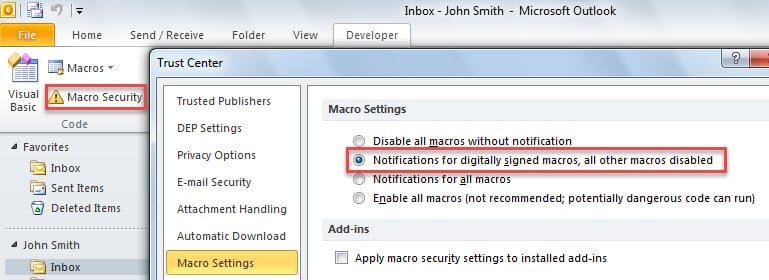
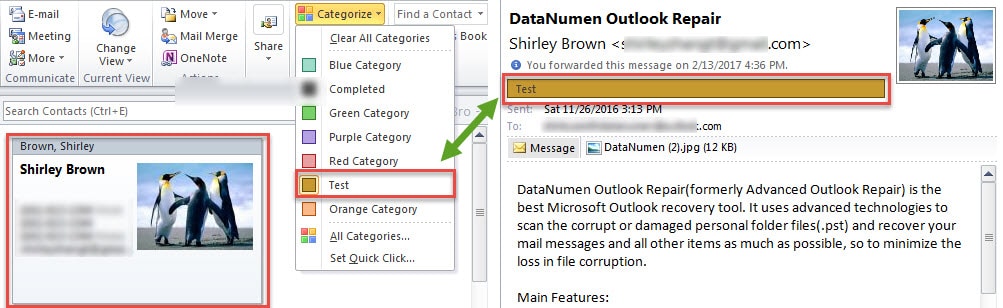
1